Hauptseite > Zwangsvollstreckung > Teilzahlung
| Teilzahlung | |||||||
|---|---|---|---|---|---|---|---|
Video: Teilzahlung
|
Allgemeines
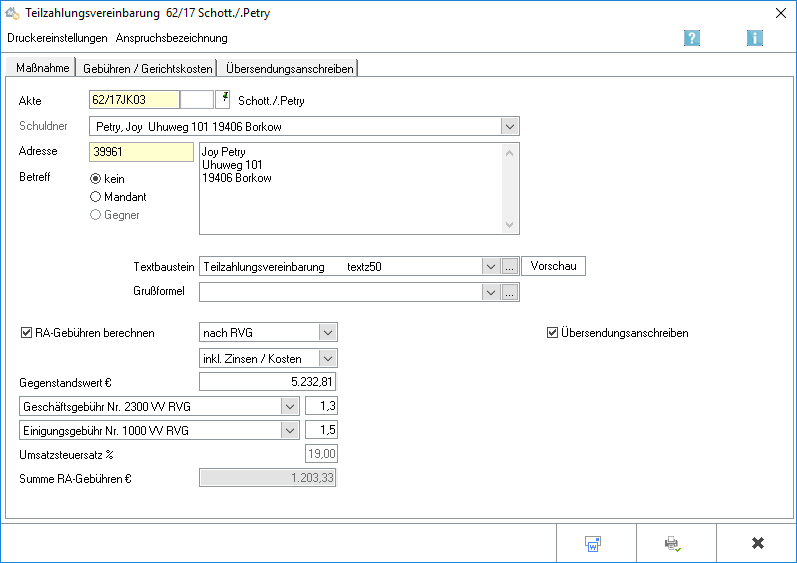
Die Teilzahlungsvereinbarung fällt zwar systematisch unter die Zwangsvollstreckungsmaßnahmen, deckt aber funktionell auch den Fall eines vorgerichtlichen Teilzahlungsvergleichs ab. Mithin können folgende Fälle behandelt werden:
- vorgerichtlicher Teilzahlungsvergleich,
- vorgerichtliche Ratenzahlungsvereinbarung,
- Teilzahlungsvergleich in der Zwangsvollstreckung und
- Ratenzahlungsvereinbarung in der Zwangsvollstreckung.
Im Lieferumfang von RA-MICRO enthalten sind die Standardtexte textz50.txt und textz51.txt. Diese Standardtexte können beliebig bearbeitet und weitere Standardtexte für weitere Fallkonstellationen angelegt werden.
Die Gebühren für ein einfaches Schreiben gem. § 13 Nr. 2302 VV RVG, für die Tätigkeit in der ZV gem. § 13 Nr. 3309 VV RVG , eine Geschäftsgebühr gem. § 13 Nr. 2300 VV RVG, eine Einigungsgebühr gem. § 13 Nr. 1000 VV RVG und eine Einigungsgebühr gem. § 13 Nr. 1000, 1003 VV RVG können abgerechnet werden. Bei mehreren Mandanten kann auch abhängig von der Anzahl der Mandanten ein Vielfaches des einzelnen Gebührensatzes eingetragen werden.
Es kann auch manuell eine RA-Gebühr in € eingegeben und gebucht werden. Zu diesem Zweck wird in den Gebührenfeldern jeweils der Satz 0,0 eingegeben. Anschließend kann im Feld Summe RA-Gebühren eine Gebühr in € nach Belieben eingegeben werden. Zu bedenken ist, dass vor der Buchung in das Aktenkonto / Journal und / oder Forderungskonto auf der Karteikarte Gebühren / Gerichtskosten der Buchungstext zu überprüfen ist.
Funktionen in der Toolbar
Druckereinstellungen
Die Einstellungen für den Drucker können Sie vor dem Druck aus den einzelnen Programmfunktionen heraus einsehen und für den Einzelfall Festlegungen treffen, die von den Grundeinstellungen abweichen.
Anspruchsbezeichnung
An jede Maßnahme kann ein Zusatztext angefügt werden.
Für das Einfügen von Zusatztexten können Standardtexte angelegt und diese in ZVZUSATZ.msk aufgenommen werden. Dies geschieht mit der Programmfunktion Standardtexte.
Druckerwahl
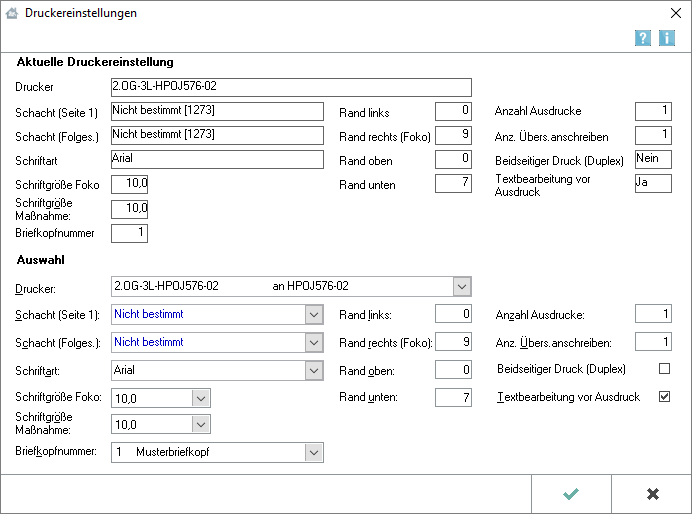
Im Einzelfall können die Druckereinstellungen in diesem Eingabefenster geändert werden. Dauerhafte Änderungen sind in den Einstellungen Zwangsvollstreckung vorzunehmen.
Innerhalb der Zwangsvollstreckung können die Druckereinstellungen auch mit STRG P gestartet werden.
Aktuelle Druckereinstellungen
Im Bereich Aktuelle Druckereinstellungen ist erkennbar, welcher Drucker gerade gewählt ist und welche zusätzlichen Einstellungen getroffen wurden. Dabei wird auf die Daten aus den Einstellungen Zwangsvollstreckung zurückgegriffen. Im unteren Bereich besteht die Möglichkeit, für den Einzelfall abweichende Einstellungen zu treffen. Dauerhafte Änderungen können nur in den Einstellungen Zwangsvollstreckung vorgenommen werden.
Druckerwahl
Hier kann in einer Auswahlliste der installierten Drucker derjenige gewählt werden, der für den Druck verwendet werden soll. Der Standarddrucker ist durch blaue Schrift kenntlich gemacht.
Schacht (Seite 1)
Aus dieser Auswahlliste kann der Druckerschacht für die erste Seite gewählt werden, aus dem das Papier gezogen werden soll. Der Standardschacht ist durch blaue Schrift kenntlich gemacht.
Schacht (Folges.)
Aus dieser Auswahlliste wird der Druckerschacht gewählt, aus welchem das Papier für das zweite Blatt und die weiteren Folgeseiten gezogen werden soll. Dies ist dann sinnvoll, wenn für den Ausdruck der Folgeseiten andersartiges Papier benutzt werden soll, ohne einen Papierwechsel am Drucker vornehmen zu müssen. Der Standardschacht ist durch blaue Schrift kenntlich gemacht.
Briefkopfnummer
Die Nummer des Briefkopfes wird aus dieser Auswahlliste gewählt, der für den Druck der Zwangsvollstreckungsmaßnahme verwendet werden soll. Auf den Druck von Forderungskonten wirkt sich der hier gewählte Briefkopf nicht aus, da diese immer ohne Briefkopf erstellt werden.
Rand
Unter Rand links, rechts, oben, unten, kann eingetragen werden, in welchem Abstand - gemessen in Millimetern - der Text vom entsprechenden Rand des Blattes beginnen soll.
Der eingegebene Wert wird zu dem Rand des Blattes hinzuaddiert, der sich aus dem nichtbedruckbaren Bereich des Druckers ergibt.
Textbearbeitung vor Ausdruck
Wenn die Einstellung Textbearbeitung vor Ausdruck gewählt wird, wird das Dokument vor dem Druck in einem Textbearbeitungsfenster angezeigt und kann hier bearbeitet werden. Dies gilt nicht für den Druck von Forderungskonten.
Funktionen im Bearbeitungsbereich
Akte
Die zur Akte gehörende Nummer des Forderungskontos und ggf. -unterkontos wird eingegeben. Wenn diese nicht bekannt ist, kann sie ermittelt werden.
Gelb unterlegte Eingabefelder
RA-MICRO bietet Ihnen in allen gelb unterlegten Eingabefeldern immer auch eine Sonderlogik, mit der Felder komfortabler ausgefüllt oder bereits gespeicherte Daten einfach eingefügt werden können. Diese Aktionsfelder stehen Ihnen an verschiedenen Stellen im Programm zur Verfügung. Die jeweilige Funktion des Aktionsfeldes können Sie einsehen, wenn Sie auf das Eingabefeld rechtsklicken und in dem aufgerufenen Kontextmenü Bedienhinweis wählen.
Die häufigsten Aktionsfelder sind solche, in denen nach der Adress- oder Aktennummer gesucht werden kann.
Auch nach Ablage der Akte kann weiter auf die Forderungskonten und -unterkonten zugegriffen werden, sofern diese zuvor im Rahmen der Programmfunktion Aktenablage bei den Ablageeinstellungen als nicht zu löschen ausgewählt wurde.
Schuldner
Sind in Foko anlegen mehrere Schuldner erfasst, kann im Bereich [Anzahl] Schuldner aus einer Auswahlliste gewählt werden, gegen welchen Schuldner die Maßnahme erstellt werden soll.
Wird die Maßnahme gegen alle Schuldner erstellt, werden in der Vergütungsberechnung die anfallenden Anwalts- und Gerichtskosten mit der Anzahl der Schuldner multipliziert, da mehrere eigenständige Vollstreckungsmaßnahmen vorliegen, für die jeweils eine Gebühr berechnet werden kann.
Soll die Maßnahme gegen nur einen Schuldner erstellt werden, können die anfallenden Kosten gesamtschuldnerisch oder einzelschuldnerisch verbucht werden. Das Programm schlägt standardmäßig vor, die Kosten der Maßnahme gesamtschuldnerisch in das Forderungskonto zu verbuchen.
Adresse
Die Adressnummer des Schuldners wird eingelesen, der in Foko anlegen / Stammdaten an erster Stelle eingetragen ist. Soll die Teilzahlungsvereinbarung an einen anderen Adressaten gerichtet werden, wird die vorgeschlagene Adressnummer mit der gewünschten Adressnummer überschrieben. Wenn die Adressnummer nicht bekannt ist, kann sie Adress- oder Aktennummerermittelt werden.
Betreff
Aus der Auswahliste wird ein Betreff ausgewählt. Die Auswahl wird mit ![]() oder Mausklick bestätigt.
oder Mausklick bestätigt.
Wenn als Betreff nicht Ohne gewählt wurde und ![]() gedrückt wird, wird in die Eingabemaske Benutzerdefinierter Betreff verzweigt, in die der Text für einen benutzerdefinierten Betreff eingegeben werden kann.
gedrückt wird, wird in die Eingabemaske Benutzerdefinierter Betreff verzweigt, in die der Text für einen benutzerdefinierten Betreff eingegeben werden kann.
Textbaustein
Soll ein Ratenzahlungsvergleich zwischen dem Gläubiger und einem Schuldner geschlossen werden, kann mit der Programmfunktion Teilzahlungsvereinbarung auf der Grundlage des aktuellen Forderungskontos eine solche Vereinbarung erstellt werden. Mit einem Klick auf wird eine Auswahlliste (zmaske6.msk)geöffnet, in der folgende Standardtexte zur Verfügung stehen:
- textz50, Teilzahlungsvereinbarung,
- textz51, Vertrag zur Teilzahlung.
Ist ein Textbaustein ausgewählt, kann mit eine Vorschau des Textes aufgerufen werden. Zur Bearbeitung der Textbausteine steht auch die Programmfunktion Standardtexte zur Verfügung.
Grußformel
Im gewählten Textbaustein ist die Grußformel bereits enthalten, daher steht keine Auswahlliste für Grußformeln zur Verfügung.
Editierschaltfläche
Mit ![]() können Änderungen in der Auswahlliste vorgenommen werden.
können Änderungen in der Auswahlliste vorgenommen werden.
Einstellung Übersendungsanschreiben
Nach Wahl dieser Einstellung kann mit der Zwangsvollstreckungsmaßnahme zugleich ein Übersendungsanschreiben erstellt werden. Ist dieses Feld ausgewählt, wird die Karteikarte Übersendungsanschreiben aktiviert und weitere diesbezügliche Einstellungen können vorgenommen werden.
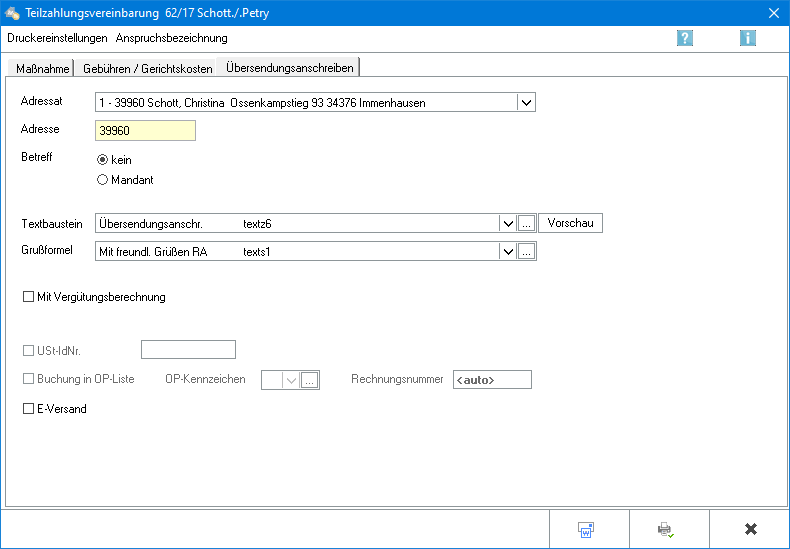
Adressat
In dieser Auswahlliste wird der Adressat ausgewählt, an den das Übersendungsanschreiben gesendet werden soll.
Adresse
Die Adressnummer des Adressaten wird eingegeben, an den das Übersendungsanschreiben gesendet werden soll. Es besteht auch die Möglichkeit, durch Eingabe der Anfangsbuchstaben des Namens und nachfolgender Bestätigung mit ![]() die gewünschte Adressnummer ermitteln zu lassen.
die gewünschte Adressnummer ermitteln zu lassen.
Betreff
Aus der Liste wird ein Betreff ausgewählt. Wenn der Fokus auf dieser Liste steht und "Einfg" gedrückt wird, wird die Eingabemaske Benutzerdefinierter Betreff geöffnet, in die der Text für einen benutzerdefinierten Betreff eingegeben werden kann.
Textbaustein
Aus der Auswahlliste wird ein Standardtext gewählt.
Grußformel
Der am häufigsten als Grußformel verwendete Standardtext wird aus der Auswahlliste gewählt.
Mit Vergütungsberechnung
Diese Einstellung wird gewählt, um dem Übersendungsanschreiben an den Mandanten eine Vergütungsberechnung beizufügen.
Zu beachten ist, dass es sich bei mehreren zu einer Akte durchgeführten Maßnahmen trotzdem nur um eine Angelegenheit i. S. d. § 18 RVG handeln kann, für welche dann auch nur eine Vergütungsberechnung erstellt werden darf.
USt-IdNr.
Hat der Mandant seinen Sitz im Ausland und ist in der Adresse sowohl ein Auslandskennzeichen als auch eine USt-ID hinterlegt, wird die USt-ID des Mandanten der Vergütungsberechnung beigefügt. Ebenso wird in der Vergütungsberechnung keine Umsatzsteuer ausgewiesen und ein Hinweis zur Steuerschuldverlagerung gegeben. Ist in der Mandantenadresse eine USt-ID nicht hinterlegt, wird eine Bruttorechnung mit Ausweis der USt erstellt.
Buchung in OP-Liste
Die durch die Maßnahmen entstandenen Kosten können dem Mandanten in Rechnung gestellt und in die OP-Liste gebucht werden.
Sofern mit der Finanzbuchhaltung II gearbeitet wird , können die Rechtsanwaltskosten nur dann in die OP-Liste gebucht werden, wenn sie auch ins Aktenkonto gebucht werden.
Eine solche fortlaufende Rechnungsnummernvergabe ist gem. § 14 UStG regelmäßig zwingend vorgeschrieben ist. Ausnahmen liegen bei sogenannten Kleinbetragsrechnungen bis EUR 150 vor.
OP-Kennzeichen
Soll die Buchung in die OP-Liste erfolgen, kann hier ein OP-Kennzeichen festgelegt werden. Die Auswahl erfolgt über das Öffnen der Auswahlliste. Über den Editiermodus können zusätzlich neue OP-Kennzeichen erfasst werden.
Rechnungsnummer
Es wird automatisch eine Rechnungsnummer vergeben, die in die Überschrift der Vergütungsberechnung gedruckt wird.
E-Versand
Hauptartikel → E-Versand
Gebührenberechnung
Die Einstellung wird aktiviert, wenn die Rechtsanwaltsgebühren berechnet werden sollen. Zusätzlich besteht für Akten, die die Anwendung früherer Gebührenvorschriften zulassen, eine Auswahlmöglichkeit.
Gegenstandswert
Es wird gewählt, ob der Gegenstandswert auch die Zinsen und Kosten enthalten soll und / oder ob der Gegenstandswert für die Berechnung der Eingigungsgebühr nach § 31 b RVG zu reduzieren ist. Der reduzierte Gegenstandswert wird nicht angezeigt, da die übrigen Gebühren weiterhin auf Grundlage des nicht reduzierten Gegenstandswertes berechnet werden.
Der vorgeschlagene Gegenstandswert richtet sich nach dem Betrag der im Forderungskonto aufgeführten Gesamtforderung. Der angegebene Gegenstandswert wird mit dem zutreffenden Betrag überschrieben, wenn die Maßnahme nur wegen eines Teilbetrages erlassen werden soll.
Ist im Forderungskonto eine laufende Hauptforderung verbucht, schlägt das Programm einen Wert in Höhe des Betrags der Gesamtforderung zuzüglich dem Jahresbetrag der monatlichen Schuld vor.
Geschäftsgebühr / Einigungsgebühr
Auswahl der jeweiligen Geschäftsgebühr oder eine Verfahrensgebühr bei Tätigkeit in der ZV. Soll keine Tätigkeitsgebühr übertragen werden, ist das Feld der Quote leer zu setzen.
Ab dem 01.10.2021 kann bei der Tatbestandsauswahl für die Einigungsgebühr zwischen den Nr. 1000 Nr. 1, Nr. 1000 Nr. 2 und Nr. 1000, 1003 VV RVG unterschieden werden.
Funktionen in der Abschlussleiste
Briefdatei
![]()
In denjenigen Modulen, in denen eine solche Datei erstellt werden kann, erfolgt die Übergabe des Dokumentes in die Briefdateiverwaltung über eine gesonderte Option bzw. mit Microsoft Word als bevorzugter Textverarbeitung über die Schaltfläche ![]() .
.
Da die Briefdateiverwaltung keinen endgültigen Speicher darstellt, sollte sie optimalerweise am Ende des Arbeitstages geleert sein. RA-MICRO "kennt" hierfür einen Automatismus: Wird eine Briefdatei in MS Word bzw. in der KTV (Kanzlei-Textverarbeitung) geladen, über RA-MICRO Drucken bzw. Datei, Drucken gedruckt und zusätzlich als Druckdatei gespeichert, wird sie automatisch in die Druckdateiverwaltung verschoben.
OK und Drucken und Schließen
![]()
Der Druck erfolgt nur, wenn in Einstellungen Zwangsvollstreckung (Karteikarte Anträge, Rubrik Anträge - allgemein), die Einstellung Übersendungsanschreiben an Mandanten drucken gewählt wurde. Auf der Karteikarte Drucker, Rubrik Foko/Maßnahmen kann unter Anzahl Übersendungsanschreiben die Zahl der Ausdrucke festgelegt werden.
Abbruch und Schließen
![]()
Der Vorgang wird ohne zu Speichern beendet.